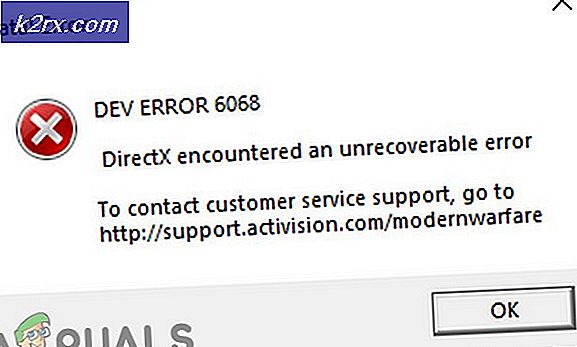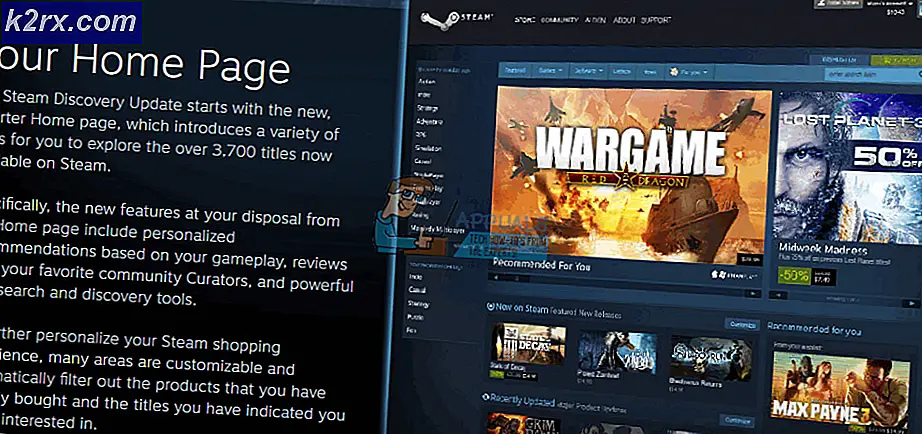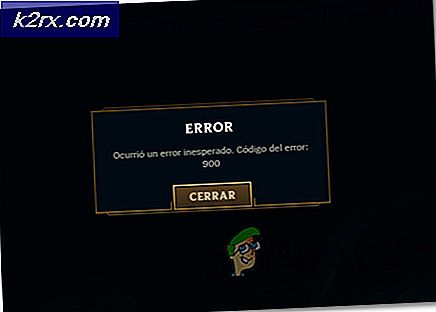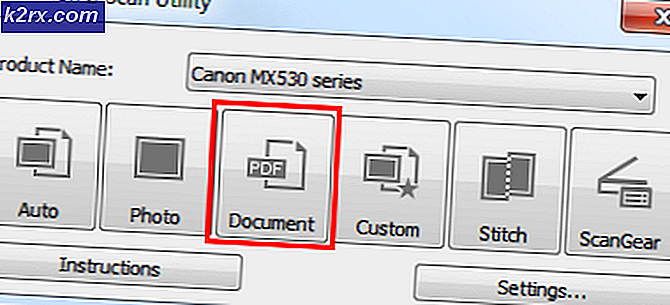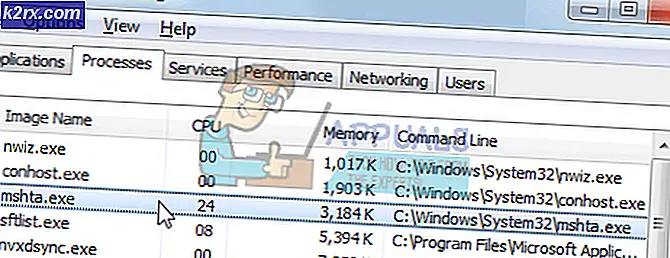Sådan får du adgang til Google Drive fra Ubuntu File Manager?
I stedet for altid at åbne browseren for at få adgang til Google Drev, kan du faktisk finde alt, hvad du har brug for fra Ubuntu-filhåndteringen, som om den er gemt lokalt på computeren.
Fra filhåndteringen kan du udføre de fleste operationer som du ville gøre fra browseren, som inkluderer:
- Kopiering, klipning og indsættelse af filer
- Åbning af filer i forskellige formater
- Sletning af filer
Sådan får du adgang til Google Drive fra Ubuntu File Manager
- Åbn Indstillinger ved enten at søge i appmenuen eller indtaste følgende kommando i terminalen
gnome-kontrol-center
- Naviger til Onlinekontifra indstillingsmenuen
- Under Tilføj en konto sektion, klik på Google
- En login-dialog vises. Indtast din Google-e-mail-adresse og adgangskode
- En dialog for tildeling af Gnome-tilladelser til at få adgang til og administrere din Google-konto åbnes.
Rul ned og klik på Give lov til knap - På den næste skærm skal du aktivere de Google-funktioner, du vil bruge fra din computer.
For denne vejledning skal du slå dem alle til, men du kan altid komme tilbage senere og ændre disse indstillinger ved at klikke på kontoen - Nu vises din Google-kontos e-mail altid i Ubuntu-filhåndteringen, og du kan altid åbne for at få adgang til og administrere dine Google Drive-filer.
- Du kan administrere filerne, som om de er lokale, herunder brug af tastaturgenveje som f.eks Ctrl + C til kopiering og mange andre.
Bemærk: Du skal altid have forbindelse til internettet for at få adgang til Google Drev
Almindelige opgaver, der kan udføres i Google Drev fra Filhåndtering
- Kopiering og indsættelse af filer eller mapper ved hjælp af Ctrl + C og Ctrl + V. henholdsvis.
- Skæring af filer eller mapper med Ctrl + X
- Oprettelse af nye mapper ved at højreklikke og derefter klikke på Ny mappehvor du kan oprette alle filer.
- Du kan nemt navigere gennem filerne ved at sortere dem ved hjælp af: faldende eller stigende rækkefølge, sidst ændret, først ændret og mere. For at bruge denne funktion skal du klikke på rullemenuen som vist nedenfor